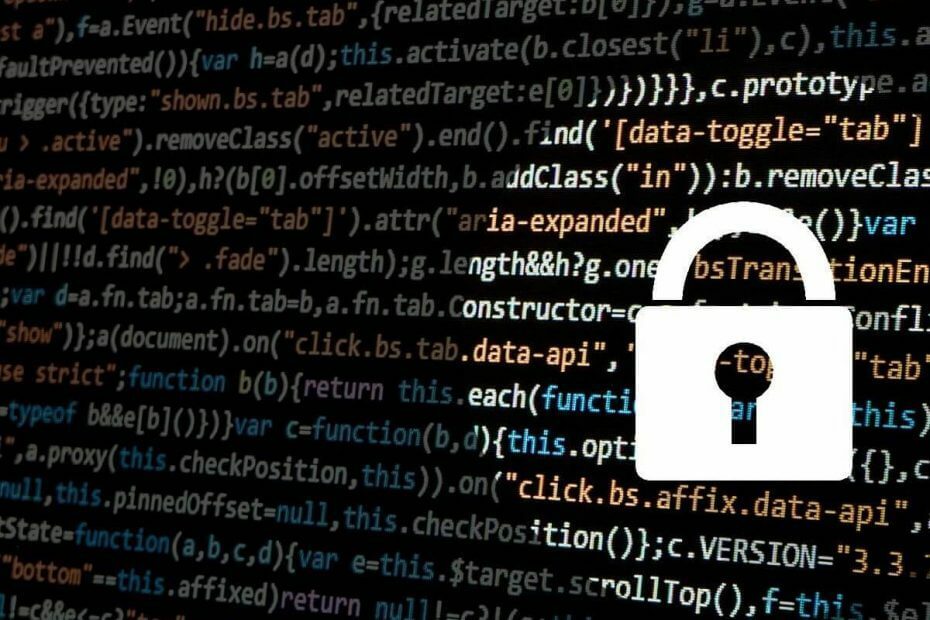בצע סריקת וירוסים כדי לשחזר את תפריט הלחיצה הימנית שלך
- תפריט לחיצה ימנית מאפשר לך לגשת במהירות לתכונות ופונקציות רבות ושונות מבלי שתצטרך לחפור בתפריט ההתחלה שלך.
- כשהיא נעלמת, זה בגלל שיש התנגשות בין שני יישומים במחשב שלך.
- החדשות הטובות הן שהחזרת תפריט הקליק הימני שלך בדרך כלל לא קשה מדי, מכיוון שסריקת SFC או חיפוש עדכונים יכולים לפתור את הבעיה.

איקסהתקן על ידי לחיצה על הורד את הקובץ
- הורד את Restoro PC Repair Tool שמגיע עם טכנולוגיות פטנט (פטנט זמין כאן).
- נְקִישָׁה התחל סריקה כדי למצוא בעיות של Windows שעלולות לגרום לבעיות במחשב.
- נְקִישָׁה תקן הכל כדי לתקן בעיות המשפיעות על האבטחה והביצועים של המחשב שלך.
- Restoro הורד על ידי 0 הקוראים החודש.
לחיצה ימנית על אובייקט ב-Windows, כגון קובץ או תיקיה, אמורה להציג תפריט הקשר. אם אינך רואה את תפריט ההקשר או שהוא נעלם במהירות לפני שתוכל לבצע פעולה כלשהי, משהו חייב להיות לא בסדר עם המחשב או העכבר שלך.
כבר סקרנו מה לעשות כאשר אתה תפריט התחל נעלם ב- Windows 10, אז בדוק את זה והמשך למאמר זה. כעת, על התקלה של היום, בואו נחקור פתרונות אפשריים.
מדוע הקליק הימני שלי לא מציג אפשרויות?
ישנן סיבות רבות לכך שהקליק הימני שלך נעלם ב-Windows. להלן כמה מהסיבות הנפוצות ביותר:
- תוכנות שהותקנו לאחרונה – אם התקנת לאחרונה תוכנה כלשהי ושמת לב ש-Windows הפסיקה להציג את תפריט ההקשר, יש סיכוי טוב שהתוכנה הזו חוסמת אותו.
- הגדרות עכבר – יתכן שאולי יש לך יו מותאם אישיתהגדרות העכבר לחיצה ימנית. הגדרות מסוימות מאפשרות לך לשנות את מה שהקליק הימני עושה.
- אתה משתמש בגרסה ישנה של Windows - אם אתה משתמש בגרסה ישנה של Windows, יש סיכוי שייתכנו בעיות תאימות עם תוכנות מסוימות המותקנות במכשיר שלך.
- עדכון Windows פגום - יתכן שעדכון חלונות אחרון הגיע עם הבאג שגורם לתפריט הלחיצה הימני שלך להיעלם במהירות.
- זיהום בווירוס/תוכנה זדונית - ייתכן שהמחשב שלך נגוע בתוכנה זדונית שחוסמת גישה ליישומים או לתיקיות מסוימות.
- דרייברים מיושנים – לפעמים, מנהלי התקנים מיושנים או לא תואמים יכול גם לגרום לבעיות בלחיצה ימנית.
- עכבר פגום - אם יש לך עכבר פגום או כפתור שבור, זה יגרום לבעיה. תשים לב שזה נשאר קפוא או תקלה.
כיצד אוכל להחזיר את תפריט הקליק הימני ב-Windows 10?
אם יש לך מזל עם תפריט ההקשר של לחיצה ימנית לא מופיע או נעלם במהירות, נסה תחילה את הצעדים המקדימים הבאים:
- להיפטר מכל אפליקציות ותהליכי הפעלה מיותרים.
- ודא שהעכבר פועל כהלכה על ידי בדיקתו בתוכנית אחרת.
- לְנַסוֹת לחיצה ימנית ללא העכבר.
- בדוק אם שלך יציאות USB לא עובדות על ידי חיבור העכבר ליציאה אחרת במחשב.
- ודא שהדרייברים שלך מעודכנים.
- הסר את ההתקנה של תוכניות שהותקנו לאחרונה.
- לבסוף, הפעל מחדש את המחשב כדי לראות אם הבעיה נעלמת.
1. הפעל את הפקודה System File Checker
- הקש על חלונות מפתח כדי לפתוח את חיפוש Windows קופסא.
- סוּג cmd בתיבת החיפוש ולחץ על הפעל כמנהל לפתוח מוגבה שורת פקודה חַלוֹן.

- הזן את הפקודה הבאה ולחץ להיכנס:
sfc /scannow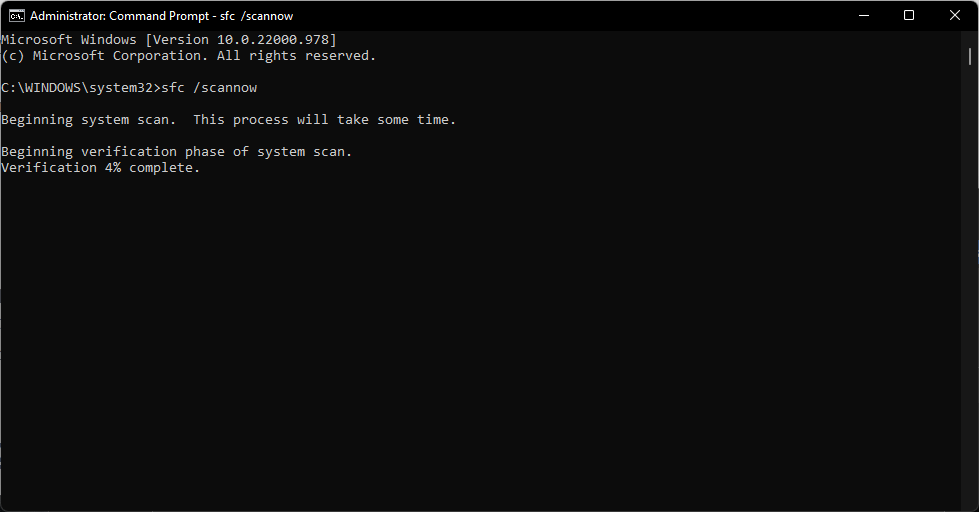
2. הפעל מחדש את סייר הקבצים
- ללחוץ Ctrl + מִשׁמֶרֶת + יציאה לפתוח מנהל משימות.
- לְאַתֵר סייר Windows ברשימה. לחץ לחיצה ימנית עליו ובחר איתחול מהתפריט.
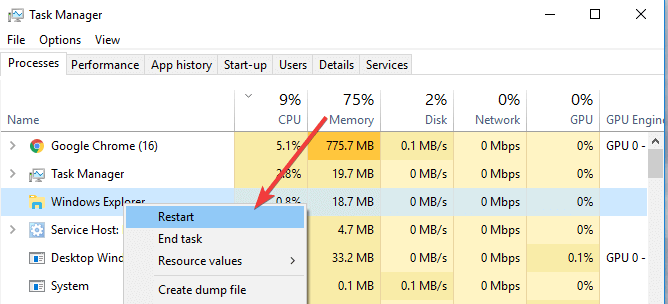
- המתן מספר דקות לסייר הקבצים שיופעל מחדש.
3. הפעל סריקת וירוסים
- לחץ על לחפש סמל, הקלד אבטחת חלונות, ולחץ לִפְתוֹחַ.

- לחץ על הגנה מפני וירוסים ואיומים, לאחר מכן לחץ על סריקה מהירה.
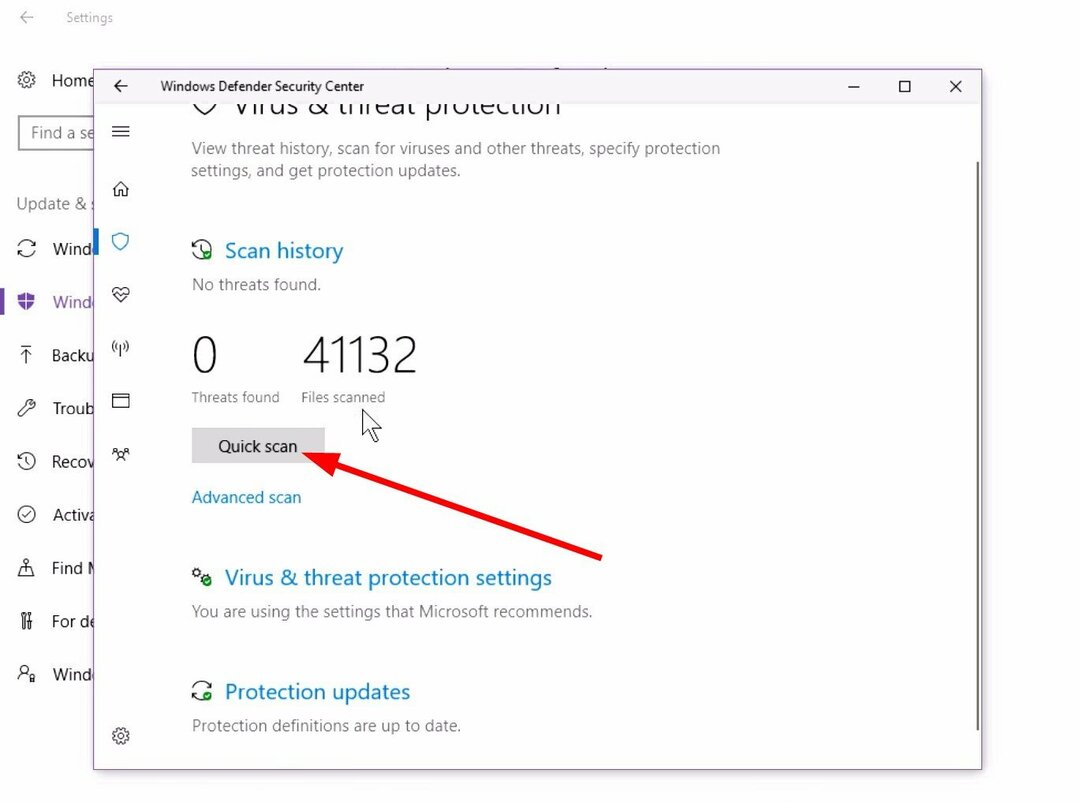
- אם ברצונך לבצע סריקה מקיפה, לחץ על אפשרויות סריקה, לאחר מכן בחר סריקה מלאה ולחץ על לסרוק עכשיו.

4. בדוק אם קיימים עדכוני Windows
- ללחוץ חלונות מקש + אני כדי לפתוח את אפליקציית הגדרות.

- כעת נווט אל עדכון ואבטחה סָעִיף.

- לחץ על בדוק עדכונים לַחְצָן.

5. הסר את ההתקנה של עדכוני Windows אחרונים
- ללחוץ חלונות מקש + אני כדי לפתוח את אפליקציית הגדרות.

- כעת נווט אל עדכון ואבטחה סָעִיף.

- כעת לחץ על הצג היסטוריית עדכונים בחלונית השמאלית.
- תופיע רשימה של עדכונים אחרונים. לחץ על הסר את התקנת העדכונים.
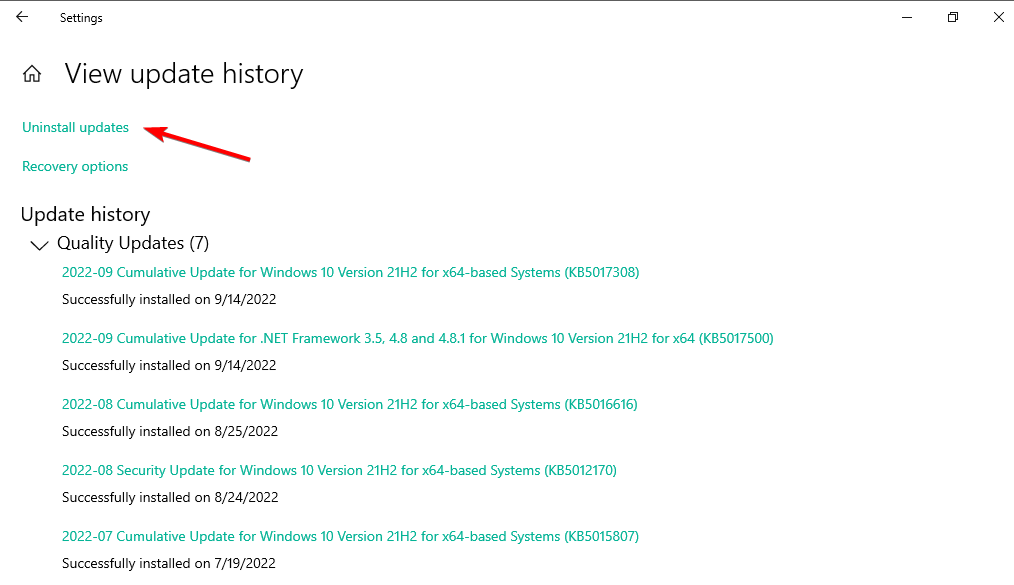
- כעת אתה אמור לראות את רשימת העדכונים המותקנים. לחץ פעמיים על העדכון כדי להסיר אותו.
- KB5026435: התיבה המבוקשת הזו חזרה ל-Windows 10 שלך
- מה זה SDXHelper.exe וכיצד להשבית אותו
- 0x800710e0: המפעיל סירב לבקשה [תיקון]
- 4 דרכים למיפוי כונן רשת ב-Windows 10
6. בצע אתחול נקי
- לחץ על חלונות + ר מפתחות לפתיחת לָרוּץ פקודה.
- סוּג msconfig בתיבת הדו-שיח ולחץ להיכנס.

- נווט אל שירותים לשונית, סמן את התיבה שליד הסתר את כל שירותי Microsoft, לאחר מכן בחר את השבת הכל לַחְצָן.

- עבור אל סטארט - אפ לשונית ולחץ על לִפְתוֹחַ מנהל משימות.
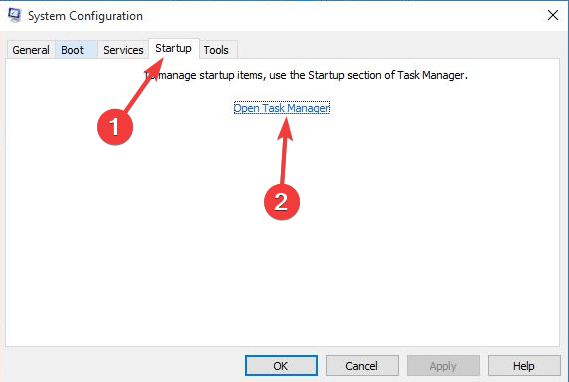
- כעת תופיע רשימה של כל יישומי האתחול. בחר את הערך הראשון ברשימה, לחץ עליו באמצעות לחצן העכבר הימני ובחר השבת מהתפריט. חזור על שלב זה עבור כל הערכים ברשימה.
- לאחר שתסיים, סגור את מנהל המשימות, חזור אל הגדרות מערכת חלון, ולחץ על להגיש מועמדות ו בסדר כדי לשמור שינויים.
7. בצע שחזור מערכת
- הקש על חלונות סוג מפתח שחזור מערכת, ובחר צור נקודת שחזור.

- הקלק על ה כפתור שחזור מערכת.
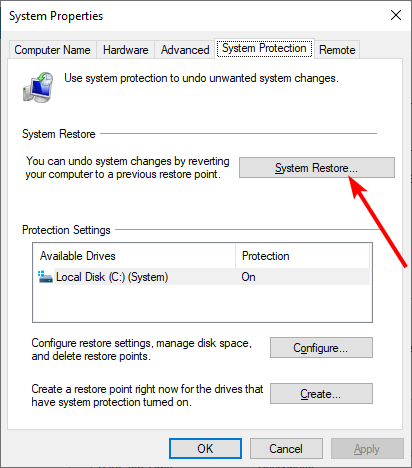
- לאחר מכן לחץ הַבָּא.
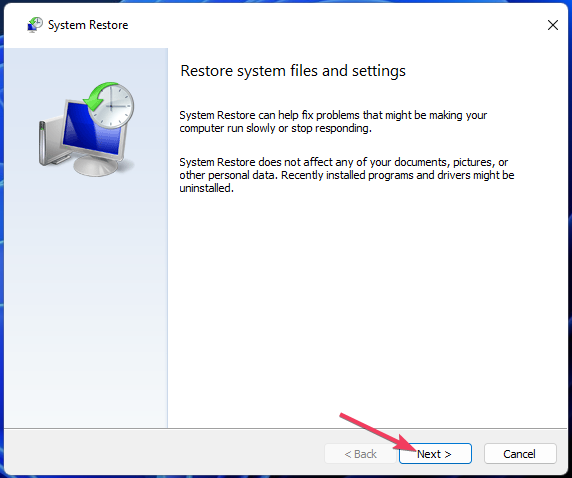
- בחר נקודת שחזור שנוצרה לפני שחווית את הבעיה ולחץ על הַבָּא.
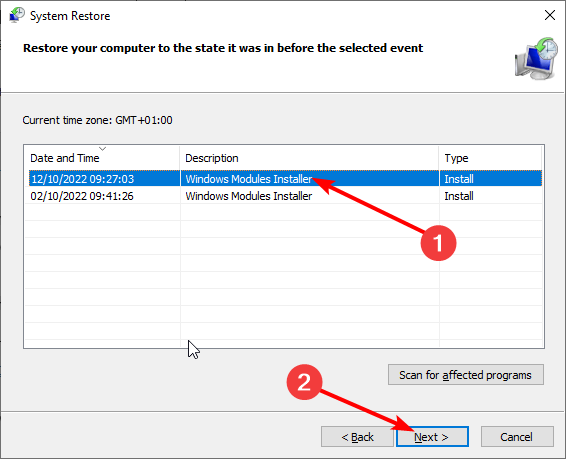
- לאחר מכן, לחץ על סיים.

אני מקווה שאחד מהפתרונות הללו עזר לשחזר את תפריט הלחיצה הימני שלך אם הוא נעלם במהירות ב- Windows 10 שלך. אם תפריט הלחיצה הימני שלך נעלם במהירות ב-Windows 11, אותם שלבים חלים.
גלה איך אתה יכול ערוך את תפריט הלחיצה הימנית ב-Windows 10 שלך ולהוסיף פונקציונליות עם עוד כמה פקודות.
אל תשכח להשאיר את המשוב שלך למטה על כל בעיה שנתקלת בה בנוגע לנושא זה.
עדיין יש בעיות? תקן אותם עם הכלי הזה:
ממומן
אם העצות לעיל לא פתרו את הבעיה שלך, המחשב שלך עלול להיתקל בבעיות Windows עמוקות יותר. אנחנו ממליצים הורדת כלי תיקון מחשב זה (מדורג נהדר ב-TrustPilot.com) כדי לטפל בהם בקלות. לאחר ההתקנה, פשוט לחץ על התחל סריקה לחצן ולאחר מכן לחץ על תקן הכל.